Partage de fichiers
Transférez des fichiers rapidement et en toute sécurité
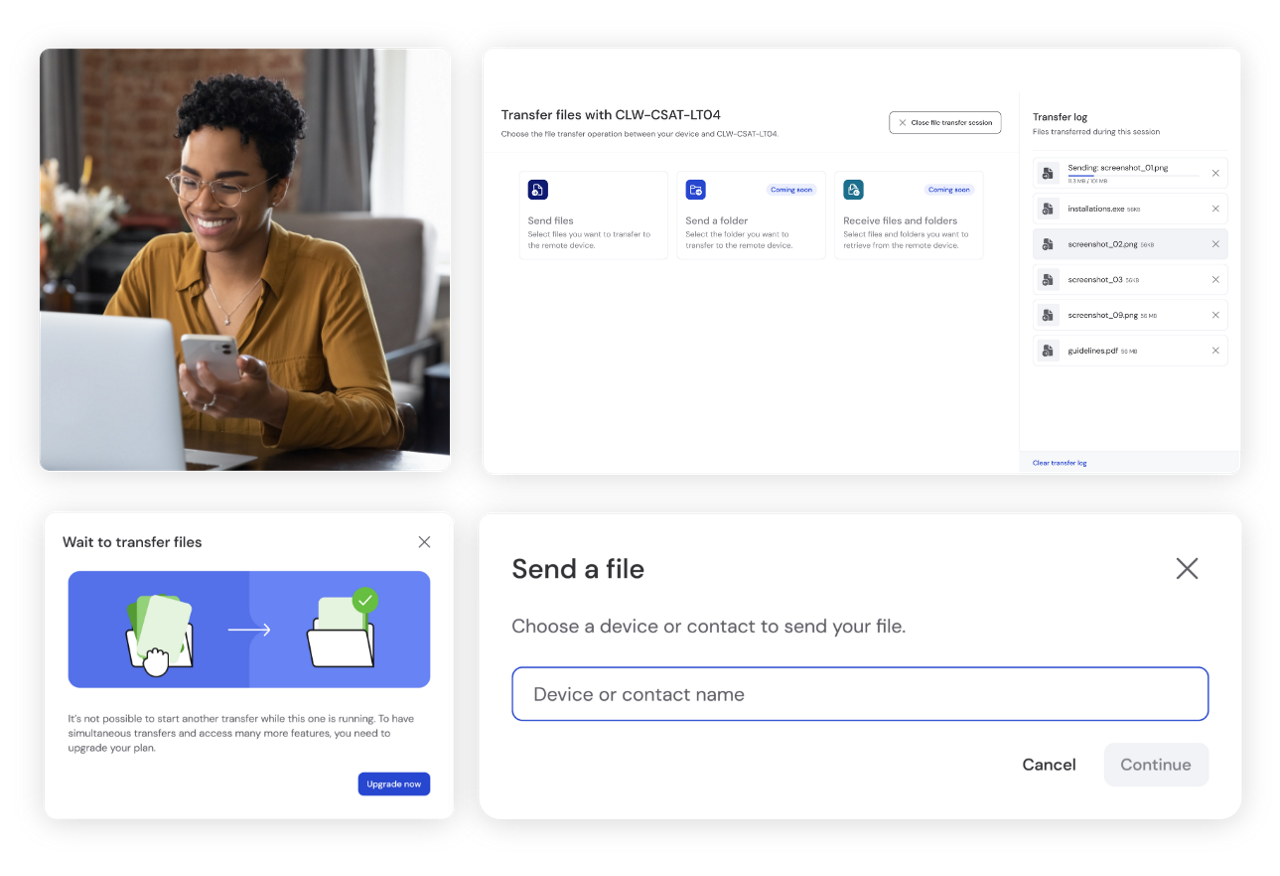
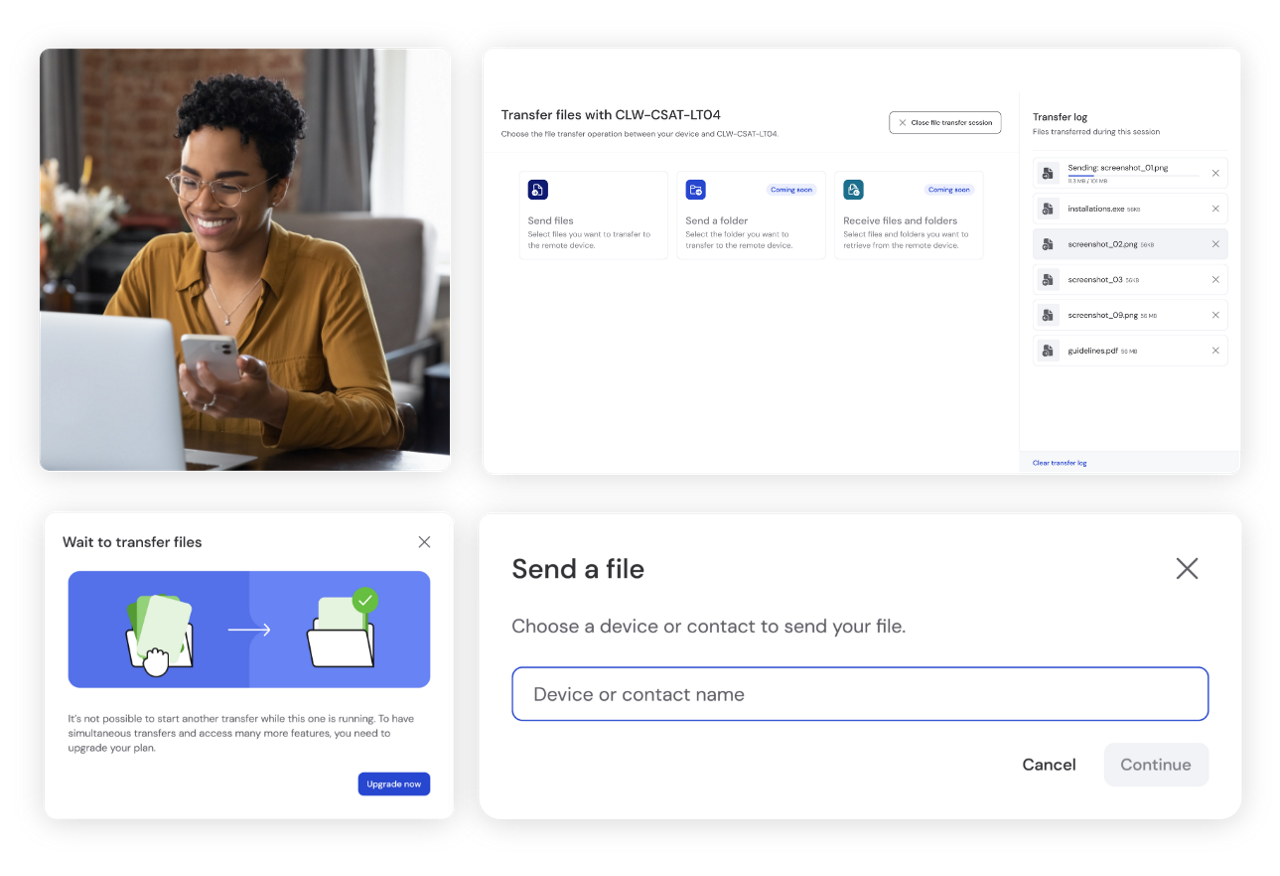
Trop souvent, les pièces jointes des courriels e-mail et d’autres techniques de transfert de fichiers traditionnelles ou ad hoc entraînent des maux de tête, tels que des limitations de taille de fichier, des vitesses de transfert lentes et des échecs de livraison. Un logiciel de transfert de fichiers dédié signifie que vous pouvez dire adieu à ces problèmes. Choisissez la bonne solution et votre entreprise bénéficiera d’une transmission de fichiers plus rapide et plus sûre, d’une collaboration plus facile, de flux de travail plus fluides et d’utilisateurs finaux plus satisfaits.
Avec TeamViewer Remote et TeamViewer Tensor, vous disposez en standard de fonctionnalités complètes de transfert de fichiers. Grâce à un cryptage de bout en bout à la pointe du secteur, , et à des vitesses de transfert rapides, vous pouvez transférer pratiquement n’importe quel fichier de n’importe quel appareil à n’importe quel appareil. Cela inclut le transfert de fichiers volumineux (par exemple, des vidéos et des ensembles de données volumineux) et la transmission instantanée et sécurisée de vos données les plus sensibles.
Avec un accès multiplateforme et de multiples méthodes de transfert à portée de main, TeamViewer répond à tous vos besoins en matière de partage de fichiers. Cela comprend l’échange d’informations entre les travailleurs à distance et les succursales dispersées, la livraison de fichiers aux clients, la distribution de mises à jour logicielles pour téléassistance, la transmission/récupération automatisée d’informations à partir de appareils sans surveillance, et bien d’autres choses encore.
E-mail, les outils de collaboration et d’autres types de logiciels d’entreprise sont généralement dotés de fonctions de base de partage de fichiers. Cependant, la taille des pièces jointes qui peuvent être envoyées est souvent limitée. Il faut alors recourir à des solutions de contournement, telles que la fragmentation des fichiers ou l’utilisation d’outils de compression de fichiers distincts : Il s’agit d’une opération techniquement délicate et qui prend du temps.
TeamViewer vous permet d’envoyer même vos fichiers les plus volumineux - y compris des ensembles de données importants, des fichiers système complexes et des fichiers vidéo de plusieurs Go - en établissant simplement une connexion à distance connexion avec un autre appareil et en cliquant sur un bouton. Les fichiers sont compressés automatiquement pour garantir une transmission rapide et sans corruption, de sorte que vous n’aurez plus jamais à vous soucier des transferts de fichiers volumineux.
TeamViewer, la plateforme d’accès à distance accès à distance et d’assistance, offre une protection maximale pour tous les transferts de fichiers. Notre logiciel est basé sur l’échange de clés privées/publiques RSA 2048 et le cryptage AES, offrant ainsi une sécurité optimale pour les entreprises.
Le cryptage de bout en bout garantit que les fichiers que vous transmettez à d’autres parties et appareils ne sont reçus que par le destinataire prévu et ne peuvent être interceptés ou lus par des personnes non autorisées. Accès conditionnel vous permettent de contrôler de manière granulaire qui peut accéder à quoi. La solution offre également une authentification à deux facteurs pour les connexions aux appareils sécurisés.
Certaines plateformes de communication ou e-mail bloquent la réception de certains types de fichiers (par exemple, les fichiers exécutables ou les fichiers avec des extensions), ce qui devient particulièrement problématique lorsque vous devez transmettre des fichiers techniques à des fins d’assistance à distance téléassistance . Vous pouvez également rencontrer des problèmes de compatibilité lorsque vous essayez de déplacer des fichiers entre différents types d’appareils et de systèmes d’exploitation.
TeamViewer est compatible avec toutes les plateformes. Peu importe que vos contacts travaillent avec Windows, macOS, Linux, Chrome OS, iOS ou une multitude de systèmes d’exploitation basés sur Android. Vous pouvez partager n’importe quel fichier vers n’importe quel appareil, à partir de n’importe quel appareil, à l’aide d’une solution unique.
TeamViewer offre plusieurs options de transfert de fichiers, notamment via l’onglet de contrôle à distance de la plateforme, les transferts instantanés pendant les sessions de connectivité et le glisser-déposer pour Windows.
Les capacités de transfert de fichiers vont de pair avec les fonctionnalités de bureau et d’assistance à distance de la plateforme. Cela signifie que vous pouvez configurer la solution pour qu’elle corresponde à un large éventail d’utilisations opérationnelles et en contact avec la clientèle, notamment le travail à distance, l’assistance technique et la maintenance à distance, la gestion d’appareils sans surveillance, ainsi que l’assistance à la clientèle.
Avec TeamViewer, il suffit de quelques clics pour accéder à la fonctionnalité conviviale de transfert de fichiers, qui s’ajoute aux fonctions plus larges de bureau à distance, de contrôle à distance et de collaboration de la solution.
La géographie n’est plus un obstacle à l’obtention des fichiers dont vous avez besoin, au moment où vous en avez besoin. Par exemple, vous pouvez établir une connexion à distance connexion à votre bureau et commencer instantanément à transférer des fichiers entre appareils. Vous ne perdrez plus de temps à utiliser des outils de transfert de fichiers ad hoc, à reformater ou à attendre le téléchargement de fichiers volumineux. Votre équipe peut ainsi se concentrer sur l’essentiel.
Pour les appareils Windows, il est possible de transférer des fichiers au cours d’une session de contrôle à distance en faisant glisser et en déposant les fichiers de l’appareil distant vers votre appareil ou vice versa.
Ce mode de transfert de fichiers vous permet d’effectuer un transfert sans prendre le contrôle de l’écran de l’autre appareil.
Au cours d’une session de contrôle à distance, vous pouvez transférer des fichiers d’un PC à l’autre de la manière suivante :
Naviguez vers votre Ordinateurs et contacts dans le menu principal de TeamViewer, sélectionnez l’appareil ou l’utilisateur désiré et sélectionnez l’icône de transfert de fichiers située sous l’alias de l’appareil ou de l’utilisateur.
Vous pouvez envoyer des fichiers à un appareil ou à un utilisateur spécifique à partir de Ordinateurs et contacts sans connexion connexion.
Une notification s’affiche une fois le transfert terminé, indiquant qu’il a été effectué avec succès.
Avec TeamViewer, vous pouvez transférer des fichiers entre des serveurs locaux et des serveurs distants à l’aide de l’onglet de contrôle à distance, du transfert en cours de session ou des méthodes de liste de contacts décrites ci-dessus.
Vous voulez un moyen plus simple et plus sûr d’envoyer les dernières vidéos de vacances à un être cher sur un autre continent ? Vous voulez consulter la brochure financière en ligne qui inquiète vos parents ? Avec TeamViewer, il n’y a ni frais, ni limite de temps, ni abonnement pour un usage personnel. Et grâce aux capacités de transfert de fichiers faciles à utiliser de la solution, vous n’êtes jamais loin des informations qui vous sont les plus précieuses.
Avec une approche de sécurité sans compromis, TeamViewer garantit que vos processus critiques, vos informations sensibles et le bien-être de vos patients sont entre les mains les plus sûres possible. Nos capacités de compression garantissent une transmission fiable et rapide de vos fichiers les plus importants, qu’il s’agisse de séquences de fluoroscopie ou de journaux détaillés de surveillance des patients.
TeamViewer a une expérience formidable dans le soutien aux gouvernements, aux autorités locales, aux services de santé et aux services d’urgence, ainsi qu’à l’éducation : Des domaines où il n’y a pas de place pour les compromis en matière de gouvernance et de sécurité de l’information. Des contrôles d’accès précis et un cryptage robuste vous permettent de transférer vos données les plus sensibles en toute confiance.
TeamViewer prend en charge le transfert de vos fichiers multimédias les plus complexes et d’autres actifs de marque, rapidement et sans risque de corruption. Connexion rapide connexion La configuration, les vitesses de transmission élevées et la qualité d’image supérieure vous permettent d’éditer et de collaborer en temps réel, quel que soit l’endroit où se trouvent les membres de votre équipe.
Une fois que vous avez installé TeamViewer sur votre PC et TeamViewer app sur votre appareil Android, ouvrez l’application TeamViewer sur votre appareil Android.
Saisissez l’ID du partenaire du PC avec lequel vous souhaitez transférer des fichiers.
Cliquez sur Transfert de fichiers et démarrez la connexion connexion.
La fenêtre de transfert de fichiers s’ouvre. Les fichiers sur votre Android seront affichés à gauche et ceux sur votre PC à droite.
Pour transférer des fichiers d’un appareil à l’autre, vous pouvez utiliser les boutons situés en haut, ou simplement et faire glisser les fichiers d’une partie de la fenêtre de transfert de fichiers à l’autre.
Vous pouvez utiliser cette fonction pour envoyer des fichiers vers des appareils macOS et Windows.
Pour partager rapidement des fichiers avec des comptes et des appareils figurant dans votre liste Ordinateurs et contacts, faites glisser un fichier depuis votre Mac sur le nom du compte ou de l’appareil figurant dans votre liste.
TeamViewer envoie une demande Envoyer des fichiers au compte ou à l’appareil sélectionné, lui demandant s’il souhaite accepter les fichiers que vous envoyez.
La fenêtre contextuelle ci-dessus s’affiche sur l’écran distant et l’utilisateur distant doit cliquer sur Autoriser pour autoriser le transfert de fichiers ou sur Annuler.
Si l’utilisateur distant ne fait rien, la demande est automatiquement rejetée après 30 secondes.
Basé sur l’échange de clés privées/publiques RSA 2048 et le cryptage AES (256 bits), le logiciel TeamViewer garantit que seuls vous et les destinataires prévus ont accès à vos fichiers. Plus largement, une gamme de fonctions de sécurité de niveau entreprise, y compris des contrôles d’accès précis, appareil de confiance et une authentification multifactorielle garantissent la sécurité de vos informations, aussi bien au repos qu’en déplacement.
Utilisez TeamViewer Tensor pour mettre en place un transfert de fichiers automatisé pour une gamme croissante d’appareils connectés. Partagez les mises à jour de logiciels et les fichiers relatifs aux nouveaux processus avec tous vos appareils en quelques clics. Configurez les paramètres de partage et de transfert de fichiers pour différentes catégories d’utilisateurs afin de les adapter à votre méthode de travail préférée. Quelles que soient les nouvelles initiatives prévues par votre entreprise, TeamViewer est idéalement placé pour vous aider à les mettre en œuvre.
TeamViewer offre des vitesses de transfert élevées, une grande qualité d’image et une fonctionnalité de compression automatique et efficace des fichiers : Tout ce dont vous avez besoin pour un transfert de fichiers rapide et une livraison réussie, tout en éliminant le risque de dégradation des fichiers ou de perte de données.
Améliorez votre expérience TeamViewer, apprenez-en plus sur vos appareils et gardez proactivement votre infrastructure informatique saine, stable et sécurisée. Améliorez votre efficacité informatique et centralisez la gestion, la surveillance, le suivi, les correctifs et la protection de vos ordinateurs, appareils et logiciels, le tout à partir d’une plateforme unique avec TeamViewer Remote Management.
Mise en avant
La plateforme d’entreprise, TeamViewer Tensor, est idéale pour les organisations qui doivent effectuer des tâches fréquentes de transfert de fichiers sur plusieurs appareils. Cette solution de connectivité à distance basée sur le cloud vous permet d’automatiser et de planifier les transferts de fichiers, les correctifs, les sauvegardes et les autres tâches dont vous avez besoin pour atteindre vos objectifs commerciaux.
TeamViewer vous permet de transférer des fichiers d’une taille maximale de 4 Go par fichier.
Le protocole de bureau à distance (RDP) est un protocole de communication réseau propre à Microsoft, conçu pour permettre aux utilisateurs d’exécuter des opérations à distance sur d’autres ordinateurs. RDP vous permet de transférer des fichiers d’une taille maximale de 2 Go. En revanche, le protocole propriétaire de TeamViewer permet des transferts d’une taille maximale de 4 Go.
Le protocole de transfert de fichiers (FTP) est un protocole de communication conçu pour faciliter le transfert de fichiers entre ordinateurs, soit à distance, soit au sein d’un réseau local. Son utilisation nécessite un client FTP - un programme qui vous permet de vous connecter à un serveur FTP et de transférer des fichiers entre votre ordinateur et le serveur.
La facilité d’utilisation et la vitesse de transfert peuvent toutes deux constituer des problèmes majeurs avec le FTP. Plus important encore, l’absence de cryptage signifie que le FTP est un moyen intrinsèquement peu sûr de transférer des fichiers. Pour sécuriser vos données, vous avez besoin d’un protocole amélioré, tel que FTPS ou SFTP.
Le logiciel propriétaire de TeamViewer offre une alternative plus sûre et plus efficace au FTP, vous permettant de transférer des fichiers volumineux extrêmement rapidement, sans avoir besoin d’un serveur FTP.